如何在Windows11上轻松修复任何WiFi问题
您是否在Windows11上遇到WiFi连接缓慢、无法访问Internet或其他问题?使用网络重置功能快速
在 Windows 11 上,WiFi 连接是最常见的问题之一。您总是会遇到用户报告抱怨 WiFi 速度慢、诸如“访问受限”、“身份不明的网络”或无法访问互联网等错误消息。
如果您遇到网络问题,Windows 11具有重置 WiFi 和以太网网络适配器的功能,以解决最常见的连接问题,甚至是 Surface 和其他计算机上较慢的 WiFi 速度。

警告:这些步骤将重置您的无线凭据,这意味着您需要在继续之前知道 WiFi 密码,以便您可以重新连接到网络。
重置 WiFi 网络适配器以修复 Windows 11 上的问题
要重置 WiFi 和任何其他网络适配器设置以修复连接问题,请关闭所有正在运行的应用程序,然后使用以下步骤:
1. 在 Windows 11 上打开设置。
2. 点击网络和互联网。
3. 单击右侧的高级网络设置选项卡。
4. 在“更多设置”部分下,单击页面底部的网络重置选项卡。
5. 单击立即重置按钮以修复 Windows 11 上的 WiFi 问题。
注意:您不能选择特定的 WiFi 或以太网适配器。此功能将自动删除并重新安装您的所有网络适配器。完成该过程后,您可能需要重新安装或重新配置其他网络软件,例如 VPN 客户端软件。
6. 单击是确认。
7. 单击关闭按钮。
8. 重启你的电脑。
完成这些步骤后,重新连接到无线网络,然后您应该可以再次访问 Internet。
除了重置网络适配器外,还要考虑许多可能导致网络问题的因素。例如,它可能是驱动程序问题、配置错误、路由器或接入点问题等等。
 抖音滚筒洗衣机是什么意
抖音滚筒洗衣机是什么意 2022抖音必出年味卡图片大
2022抖音必出年味卡图片大 为什么叫谷爱凌青蛙公主
为什么叫谷爱凌青蛙公主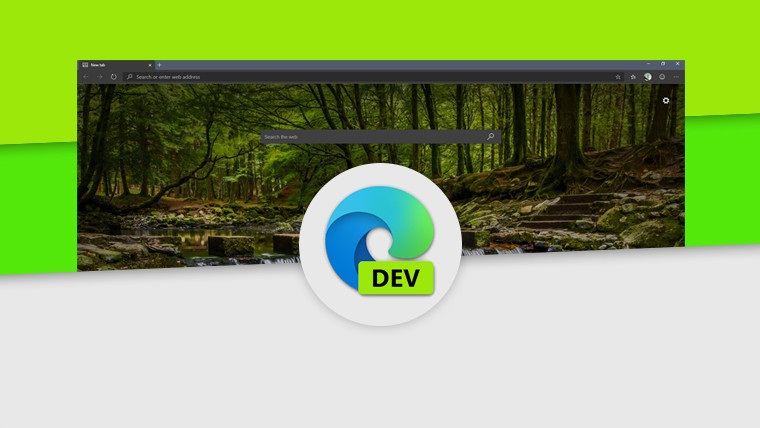 Windows 10:Edge是否会作为新
Windows 10:Edge是否会作为新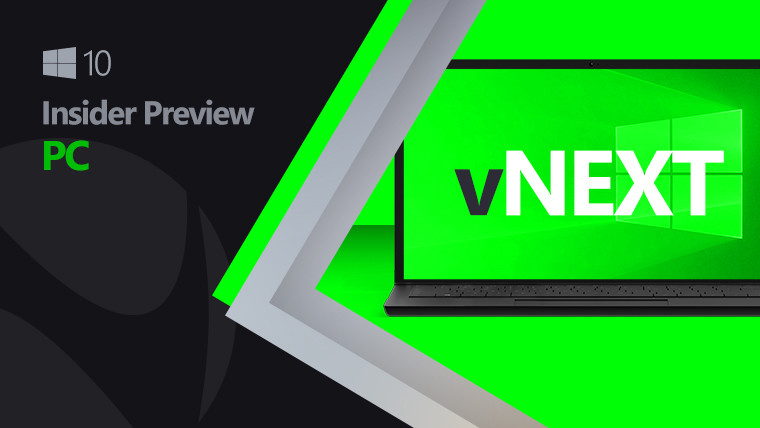 这是Windows10内部版本2022
这是Windows10内部版本2022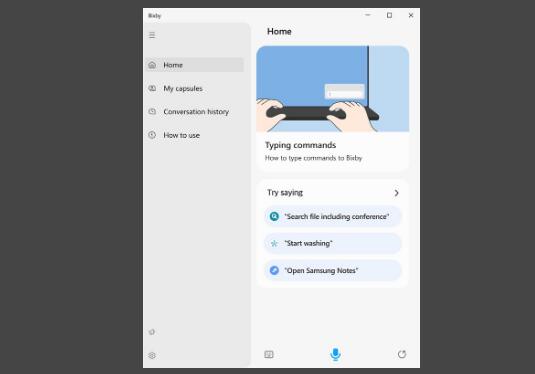 Bixby现在可用于所有Windo
Bixby现在可用于所有Windo 谷歌在10天内揭露了未修补
谷歌在10天内揭露了未修补 网易云音乐云村保存图片
网易云音乐云村保存图片 《火焰纹章无双风花雪月
《火焰纹章无双风花雪月 《怪物猎人崛起》钢龙套
《怪物猎人崛起》钢龙套 仙剑奇侠传7敖胥怎么打
仙剑奇侠传7敖胥怎么打 GTX1660Ti显卡参数详细评测
GTX1660Ti显卡参数详细评测 RTX2060显卡详细参数评测介
RTX2060显卡详细参数评测介 利用笔记本无线网卡互联
利用笔记本无线网卡互联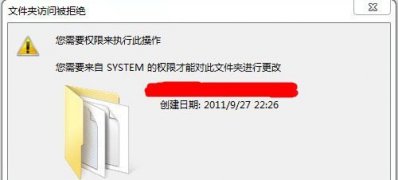 Win7系统您需要来自system的
Win7系统您需要来自system的 win7最新2020年系统在哪下载
win7最新2020年系统在哪下载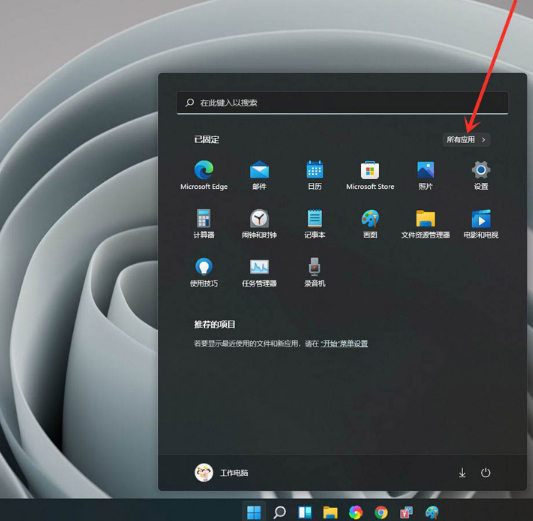 在 Windows 11 上禁用每个应
在 Windows 11 上禁用每个应 WPS Word文档添加编号的方法
WPS Word文档添加编号的方法 Word文档解决空白页无法删
Word文档解决空白页无法删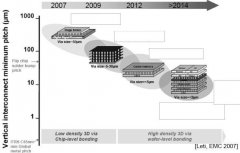 win101909多核优化解决方法
win101909多核优化解决方法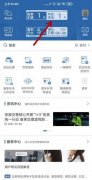 交管12123怎么处理违章
交管12123怎么处理违章 华为HG510无线路由器设置【
华为HG510无线路由器设置【 用手机设置腾达tenda无线路
用手机设置腾达tenda无线路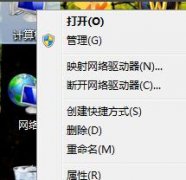
我们的win7系统默认设置很可能无法发挥硬件配置的最佳性能,尤其是在配置较差的情况下,如果没有优化性能可能会导致卡顿等情况出现。因此今天小编就带来了win7极致性能优化教程,一起来...
156522 次阅读
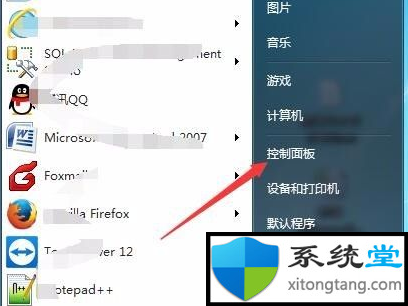
让你很快掌握win7自动休眠怎么设置 休眠模式,这样可以大大节约电脑的耗能,但是有不少小伙伴并不喜欢这个功能,使用电脑休眠功能时在半小时内没有对电脑系统进行任何的...
195926 次阅读
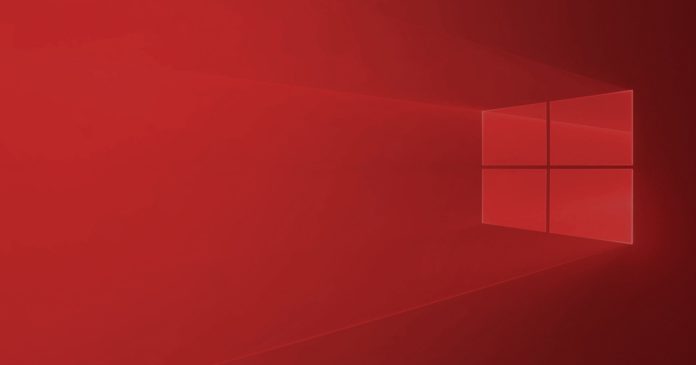
现在有新的Windows10更新可用它会删除Flash垃圾 微软刚刚在其更新目录中发布了一个新的Windows10更新,您可以手动下载并安装该更新以删除旧的垃圾Adobe Flash Player,A...
217930 次阅读

我们在使用比较有年代的老电脑的时候,如果想要重装自己的操作系统的话,对于老机器用win7流畅还是win10流畅,小编觉得主要还是要看我们电脑的实际配置情况。电脑的配置更符合哪个系统的...
210287 次阅读

如果我们使用的是win7操作系统,但是想给自己的电脑进行重装系统的话,对于目前市面上的各大系统下载网站想必有很多小伙伴都想知道win7系统谁家的比较好吧。那么据小编所知目前系统家园...
161088 次阅读

win7系统是一款非常优秀的高性能系统,最近很多使用win7系统电脑的小伙伴们都在问win7开机密码如何设置?其实只要在控制面板的用户账户中就可以设置了,一起来看看吧。...
152249 次阅读

win7雨林木风以其稳定性和良好的兼容性一直深受大家的喜爱,但是很多小伙伴不知道win7雨林木风在哪下载,今天小编带来了下载的方式及其下载安装步骤,具体的解决方法下面一起来看看吧。...
169620 次阅读

如何在Windows11上以安全模式启动(安全模式的多种打开方法) 您可以在安全模式下启动您的PC以解决和修复Windows11问题这里有四种访问此模式的方法。...
138187 次阅读

在局域网中共享资源使得文件的传输非常的方便,特别是在校园网中尤其重要。可是很多win7 32位系统的用户不知道如何在局域网设置共享,那么在win7怎么在...那么你知道win7...
156676 次阅读
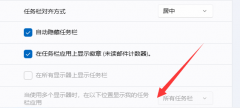
我们可能会为了系统界面的美观将win11任务栏隐藏起来,但是想要使用的时候不知道怎么显示了,其实一般来说只要将鼠标放到任务栏位置就可以显示了。...
77627 次阅读

任务栏是win7系统中始终在下方显示的东西,对于我们使用win7时的视觉感受影响很大,因此更改一个我们喜欢的任务栏颜色是非常重要的。我们只需要在个性化设置中找到窗口颜色就可以进行更...
193017 次阅读
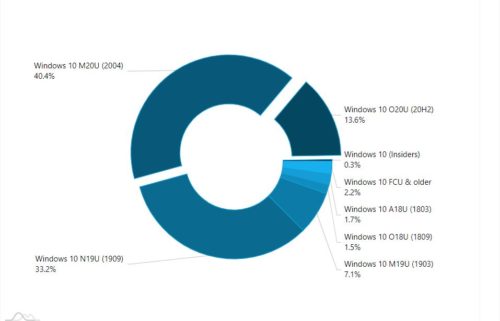
AdDuplex提供了2020年12月的统计数据,该数据显示Windows 10 2004和Windows 10 20H2的安装量比2020年11月增加了近8%,达到54%。 与11月相比,Windows 10 1909和1903各自损...
159639 次阅读

xp系统其实是有点老了,所以有很多的XP用户们想要换一款不那么老的系统,便想将自己的xp系统升级成win7的系统等,但是升级系统需要怎么做,这是很多用户们不了解的,其实很简单,就是重...
173619 次阅读
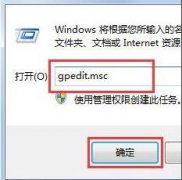
使用win7系统的用户在需要控制后台的时候难免会使用任务管理器,而这个时候很多都会遇到问题比如停用,为此我们带来了解决方法,不知道任务管理器已被系统管理员停用怎么办win7的来看看...
180628 次阅读

win11更新安装失败0xc1900101处理方案 很多用户在给自己的电脑升级到win11操作系统的时候都会遇到安装失败出现错误代码0xc1900101的问题,导致我们无法体验最新操作...
179441 次阅读